
Vsebina
- Varnostno kopiranje in ponastavitev z uporabo samo vašega iPhone
- Kako ponastaviti vaš iPhone Video
- Varnostno kopiranje in obnovitev z iTunes
Preden odnesete iPhone ali ga prodate, ne pozabite izbrisati vsega in ponastavite vaš iPhone, da ne boste ukradli svoje identitete.
Ljudje, ki kupujejo rabljene telefone, jih pogosto uporabljajo za osebne podatke, tako da lahko ukradejo vašo identiteto, tako da lahko izpraznijo vaš bančni račun, nakažejo stroške na kreditne kartice ali zaprosijo za posojila s številko socialnega zavarovanja. Čeprav vam priporočam, da ne shranjujete svoje številke socialnega zavarovanja na vašem iPhone-u, je bilo znano, da se to zgodi in z osebnimi finančnimi in nakupovalnimi aplikacijami vsega telefona, je vaš telefon zakladnica informacij.
Izbirate lahko med dvema načinoma varnostnega kopiranja in brisanja telefona. Če ne motite, da uporabljate računalnik, tradicionalni način priključitve iPhonea v vrata USB z uporabo kabla za sinhronizacijo. Vendar pa lahko z iCloud to storite, ne da bi kdaj uporabljali iTunes. Če raje uporabljate iTunes, preskočite naslednji razdelek in skočite na "Backup and Restore using iTunes" spodaj.
[Morda boste želeli tudi prebrati Kako izbrisati vse podatke in tovarniško ponastaviti vaš iPad]
Varnostno kopiranje in ponastavitev z uporabo samo vašega iPhone
Zahvaljujoč iCloudu lahko varnostno kopirate vse podatke, aplikacije in glasbo s telefonom. To ne velja za videoposnetke, zato če ste s telefonom kupili televizijske oddaje ali filme, jih morate najprej varnostno kopirati v računalnik. Apple vam ne bo dovolil, da bi jih znova prenesli, kot z glasbo, aplikacijami in knjigami. Če ste prepričani, da filmov ni treba obnoviti po brisanju telefona, nadaljujte.
Kako ponastaviti vaš iPhone Video
Ta video vam pokaže, kako ponastaviti iPhone, bo deloval na vseh iPhones iz skoraj mrtve iPhone 3GS za najnovejše iPhone 4S. Pazi za korak za korakom vodnik za trdo ponovno vaš iPhone.
Varnostno kopiranje podatkov z uporabo iCloud
Preden gremo še dlje, morate podpreti telefon. Če imate dovolj prostora na vašem računu iCloud, ga lahko shranite v iCloud. Po potrebi lahko kupite več.
Za varnostno kopiranje v iCloud odprite Nastavitve in nato izberite iCloud. Izberite, katere od navedenih elementov želite varnostno kopirati v iCloud, tako da jih nastavite Vklop. Morali boste pritisniti oboje Foto tok in Dokumenti in podatki ob vklopu teh dveh elementov na zaslonih, ki so prikazani, ko jih tapnete.
Ko končate z nastavitvijo tistega, kar se podpre, pojdite na Shranjevanje in varnostno kopiranje na dnu zaslona. Videli boste skupno količino pomnilnika, ki ji sledi, nato pa še razpoložljivo shrambo. Če želite upravljati vsako napravo, ki jo varnostno kopirate na iCloud, tapnite Upravljanje pomnilnika element. Nadzorujete lahko, katere aplikacije želite varnostno kopirati. iCloud bo izdelal varnostne kopije podatkov iz teh aplikacij, kot so datoteke datotek ali dokumenti PDF za GoodReader.

Ko končate, se vrnite nazaj na zaslon in vklopite iCloud Backup drugi element od spodaj. Sedaj tapnite zadnjo postavko,Back Up Now, če želite varnostno kopirati vse, kar ste izbrali.
Apple nam zagotavlja, da bodo vaši podatki varni v programu iCloud in jih lahko obnovite iz varnostne kopije iCloud. Ne verjamem jim, zato naredim tudi lokalno varnostno kopijo. Če želite narediti enako za dodatno zaščito, preskočite na razdelek Varnostno kopiranje podatkov z iTunes. Če zaupate Appleu, preidite na naslednjo fazo.
Ponastavitev s samo iPhone
Odprite Nastavitve aplikacijo na začetnem zaslonu (ali kjerkoli jo daste) in poiščite Splošno. Pojdite na dno seznama in izberite Ponastaviti. Tam boste videli številne možnosti.
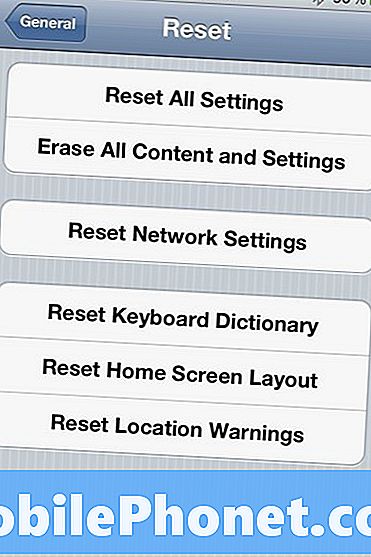
Želite ponastaviti z uporabo enega od prvih dveh. Spodnji trije bodo ponastavili samo navedene elemente. Srednja izbira deluje samo z vašimi omrežnimi nastavitvami.
Če želite obdržati podatke in aplikacije, izberite Ponastavi vse nastavitve ki vrne vaše nastavitve iPhone na tovarniško privzeto, ne da bi izbrisali vse aplikacije ali podatke. To pomaga, če se vaš iPhone začne slabo obnašati. Poskusite to najprej, ker ni tako destruktivno. Če to ne reši vaših težav, izberite Izbriši vse vsebine in nastavitve. Vaš telefon bo izgledal takrat, ko ste ga prvič obrnili na dan, ko ste ga kupili.

Dobro je, da dokončate celotno obnovitev približno enkrat na leto, da se znebite starih aplikacij, ki jih ne uporabljate, ali dokumentov, ki jih ne potrebujete več.
Ko ponastavite telefon z drugo postavko, se bo izbrisal in znova zagnal in vam ponudil tri možnosti:
- Nastavi kot nov iPhone
- Obnovi iz varnostne kopije iCloud
- Obnovitev z iTunes Backup
Izberite prvo, če pospravite telefon ali ga oddate. Še bolje, izklopite ga in pustite, da prejemnik izbere, razen če čutite potrebo, da nastavite stvari za prijatelja ali družinskega člana, ki morda ne bo razumel, kako to narediti.
Ostala dva se uporabljata samo, če želite hitro vzpostaviti in zagnati telefon z uporabo varnostne kopije, ki ste jo ustvarili z uporabo iCloud. Če želite uporabiti tretjo možnost, morate narediti varnostno kopijo z iTunes, zato nadaljujte z iskanjem, kako to storiti zdaj.
Varnostno kopiranje in obnovitev z iTunes
Če ne zaupate iCloudu za varnostno kopiranje podatkov ali če imate na iPhoneu videoposnetke, je najboljša možnost za varnostno kopiranje uporabiti iTunes.
Varnostno kopiranje podatkov z uporabo iTunes
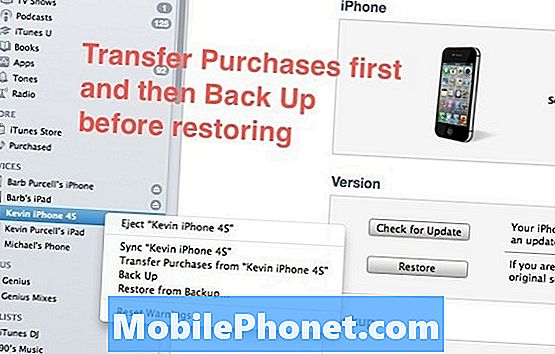
Povežite telefon z računalnikom s kablom USB-Dock. Naj telefon sinhronizira z iTunes in iTunes bo to varnostno kopijo. Če želite biti prepričani, z desno miškino tipko kliknite napravo na seznamu na levi. Najprej se odločim Prenos nakupov... da poskrbite, da iTunes kopira v svoj računalnik vse filme, video, glasbo, aplikacije ali knjige, ki sem jih kupil na svoji napravi. Ko se prenos konča, potem naredim, da imam dobro varnostno kopijo z izbiroRezerva v meniju z desnim klikom. To je pretirano, vendar sem še posebej previden pri svojih dragocenih podatkih.
Spodaj je prikazan videoposnetek kako prenesti nakupe v računalnik, to je tudi priročno, če morate sinhronizirati z novim računalnikom. Postopek lahko traja nekaj časa, če imate veliko aplikacij in filmov za prenos.
Obnovi z uporabo iTunes
Ko je telefon priključen na računalnik in iTunes teče, poskrbite, da boste varnostno kopirali vse podatke v skladu z zgornjimi navodili. Potem, ko je izbrana vaša naprava (1 na sliki spodaj) in Povzetek jeziček izbran (2 spodaj) prvi klik Preveri za posodobitve (3 spodaj), če želite obnoviti telefon z najnovejšo različico sistema iOS. To bo preneslo iOS za vašo napravo in vam dalo na voljo najnovejšo izdelavo. Ta korak ni nujno potreben, toda rad bi to storil najprej, če bi družba Apple pravkar poslala novo različico sistema iOS. Shranite ga na trdi disk, pripravljen za naslednji korak.
Če iTunes najde enega, bo od vas zahteval, da ga prenesete samo ali posodobite telefon. Izbral sem prenos, vendar lahko izberete posodobitev. iTunes bo posodobil na vrhu vaših podatkov, ki teoretično ohranjajo vse, kar je že naloženo v vašem telefonu.
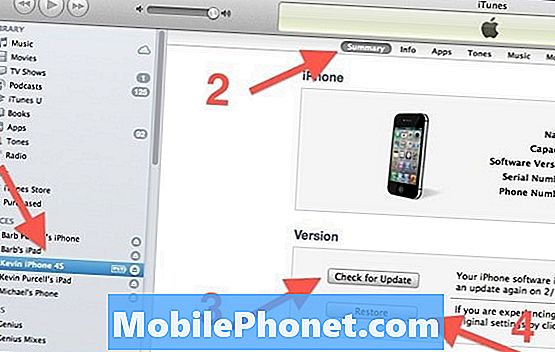
Ko iTunes konča s prenosom ali posodabljanjem telefona, kliknite gumb Obnovi (4 zgoraj) in vas vpraša, ali želite Rezerva ali Ne ustvarjajte varnostne kopije. Ker ste že ustvarili varnostno kopijo, tega zdaj ne potrebujete, lahko pa za dodatni ukrep previdnosti. iTunes bo nato namestil novo različico sistema iOS. Ko končate, se bo znova zagnal in vprašal, če želite obnoviti iz varnostne kopije ali ne. Na njegovem mestu lahko izberete eno od treh možnosti, nastavite telefon na nov telefon, obnavljate ga iz iCloud ali iz iTunes. Če nameravate prodati ali dati telefon, ga ne obnovite. Nastavite jo kot novo napravo ali pa jo izključite in bo pripravljena za prodajo ali oddajo.
Če nameravate dati telefon prijatelju ali družinskemu članu, ki bo uporabljal ta računalnik in iTunes namestitvi, boste morda želeli nadaljevati in ga nastaviti kot novo napravo.
Če se zataknete, si lahko za ta postopek ogledate stran za podporo Apple.


